사용자 정의 컨트롤 개요(Windows Forms .NET)
사용자 정의 컨트롤은 공용 컨테이너로 캡슐화된 Windows Forms 컨트롤 컬렉션입니다. 이러한 종류의 컨트롤을 복합 컨트롤이라고 합니다. 포함된 컨트롤은 구성 요소 컨트롤이라고 합니다. 사용자 정의 컨트롤은 UserControl 클래스에서 파생됩니다.
사용자 정의 컨트롤은 비주얼 디자이너를 사용하여 양식처럼 디자인됩니다. 비주얼 디자이너를 통해 구성 요소 컨트롤을 만들고, 정렬하고, 수정합니다. 컨트롤 이벤트 및 논리는 양식을 디자인할 때와 정확히 똑같은 방식으로 작성됩니다. 사용자 정의 컨트롤은 다른 컨트롤과 마찬가지로 양식에 배치됩니다.
사용자 정의 컨트롤은 해당 컨트롤이 만들어진 프로젝트 또는 해당 컨트롤의 라이브러리를 참조하는 다른 프로젝트에서 사용할 수 있습니다.
구성 요소 컨트롤
구성 요소 컨트롤은 사용자 정의 컨트롤이 사용할 수 있으며 앱 사용자는 런타임에 개별적으로 모든 구성 요소 컨트롤과 상호 작용할 수 있지만, 구성 요소 컨트롤에서 선언한 속성과 메서드는 소비자에게 노출되지 않습니다. 예를 들어, 사용자 정의 컨트롤에 TextBox 및 Button 컨트롤을 배치하는 경우 단추의 Click 이벤트는 사용자 정의 컨트롤에 의해 내부적으로 처리되지만, 사용자 정의 컨트롤이 배치된 양식에 의해서는 처리되지 않습니다.
프로젝트에 사용자 정의 컨트롤 추가하기
새 프로젝트를 만든 후 Visual Studio 템플릿을 사용하여 사용자 정의 컨트롤을 만듭니다. 다음 단계에서는 프로젝트에 사용자 정의 컨트롤을 추가하는 방법을 보여 줍니다.
Visual Studio에서 프로젝트 탐색기 창을 찾습니다. 프로젝트를 마우스 오른쪽 단추로 클릭하고 추가>사용자 정의 컨트롤(Windows Forms)을 선택합니다.
 Visual Studio 솔루션 탐색기를 마우스 오른쪽 단추로 클릭하여 Windows Forms 프로젝트에 사용자 정의 컨트롤 추가하기
Visual Studio 솔루션 탐색기를 마우스 오른쪽 단추로 클릭하여 Windows Forms 프로젝트에 사용자 정의 컨트롤 추가하기
이름 상자에 사용자 정의 컨트롤의 이름을 입력합니다. Visual Studio에서는 사용할 수 있는 기본 및 고유 이름을 제공합니다. 그런 다음 [추가]를 누릅니다.
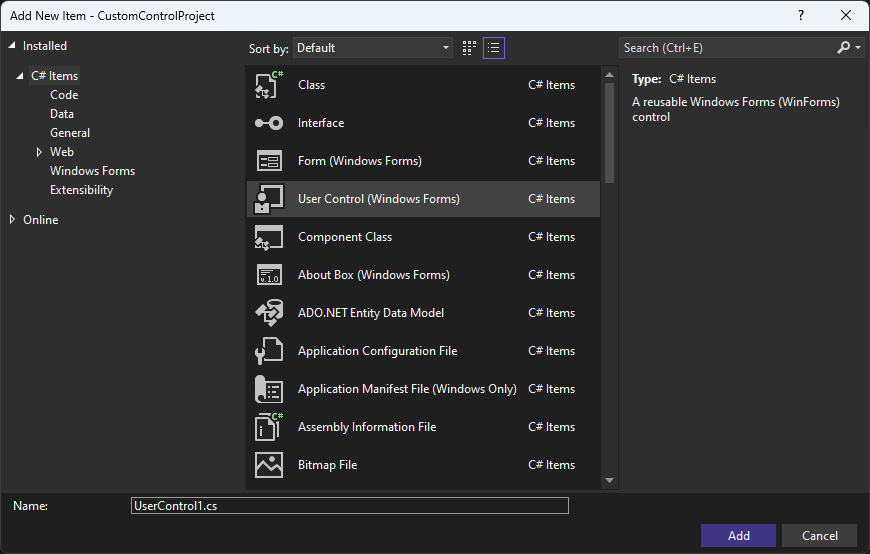 Windows Forms에 대한 Visual Studio의 항목 추가 대화 상자
Windows Forms에 대한 Visual Studio의 항목 추가 대화 상자
사용자 정의 컨트롤이 만들어지면 Visual Studio는 디자이너를 엽니다.
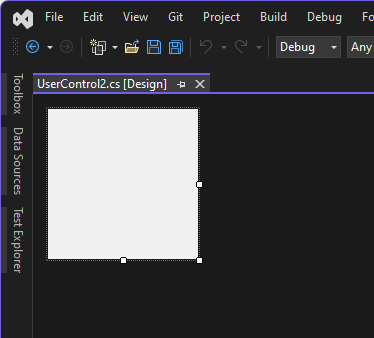 Windows Forms에 대한 Visual Studio의 사용자 정의 컨트롤 디자이너
Windows Forms에 대한 Visual Studio의 사용자 정의 컨트롤 디자이너
작동 중인 사용자 정의 컨트롤의 예제 정보는 사용자 정의 컨트롤을 만드는 방법을 참조하세요.
.NET Desktop feedback
